Как по беспроводной сети синхронизировать фотографии между Windows 10 и Android
Гайд в разделе Android "Как по беспроводной сети синхронизировать фотографии между Windows 10 и Android" содержит информацию, советы и подсказки, которые помогут изучить самые важные моменты и тонкости вопроса….
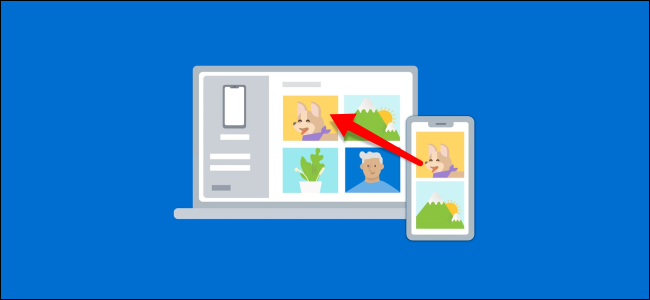 Microsoft
Microsoft
Перенос фотографий с любого телефона на ПК с Windows 10 может быть утомительным. К счастью, приложение Microsoft Your Phone значительно упрощает задачу, если у вас есть телефон Android. Мы покажем вам, насколько легко это может быть!
Приложение Microsoft Your Phone предустановлено на многих ноутбуках и настольных компьютерах с Windows 10. Он также может отображать уведомления с вашего устройства Android, отправлять и получать текстовые сообщения на вашем компьютере и синхронизировать фотографии. Последнее удобно, если вы предпочитаете пропустить облачное хранилище и не хотите подключать телефон к компьютеру с помощью кабеля.
Чтобы использовать приложение «Ваш телефон» в Windows и Android:
- На вашем компьютере должно быть установлено обновление Windows 10 April 2018 Update или более поздняя версия.
- На вашем устройстве Android должна быть установлена Android 7.0 или более поздняя версия.
Мы обрисовали в общих чертах полный процесс настройки вашего телефона, поэтому обязательно следуйте этому руководству, прежде чем начинать синхронизацию фотографий.
Синхронизация фотографий между Android и Windows с помощью телефона не требует настройки. Вам просто нужно убедиться, что вы предоставили приложению Your Phone Companion разрешение на доступ к вашим фотографиям.
В процессе настройки просто нажмите «Разрешить», когда приложение Companion запросит доступ к вашим фотографиям, медиафайлам и файлам Android. Это необходимо для передачи фотографий.
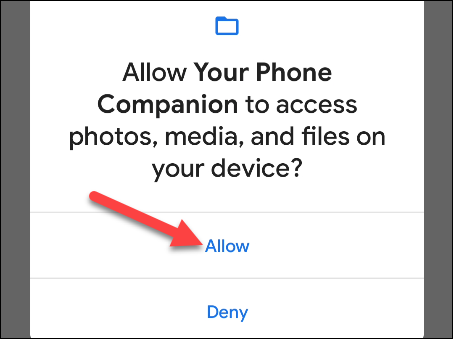
В другом всплывающем окне будет запрашиваться ваше разрешение на запуск приложения Your Phone Companion в фоновом режиме, нажмите «Разрешить». Это гарантирует, что он останется подключенным к вашему ПК и всегда будет показывать самые свежие фотографии.
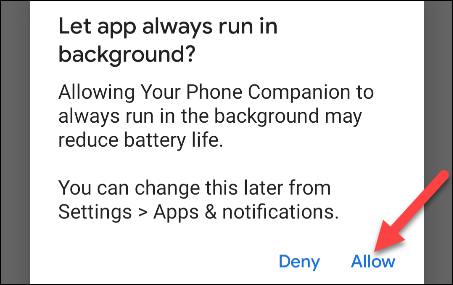
После предоставления этих двух разрешений функция готова к использованию. В приложении «Ваш телефон» на ПК с Windows просто щелкните вкладку «Фотографии».
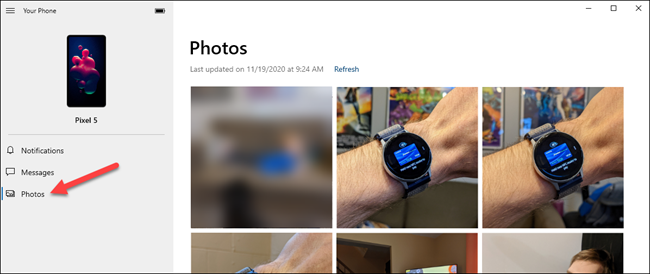
Затем выберите фотографию из галереи. Вы также можете нажать «Обновить», чтобы проверить наличие новых фотографий.
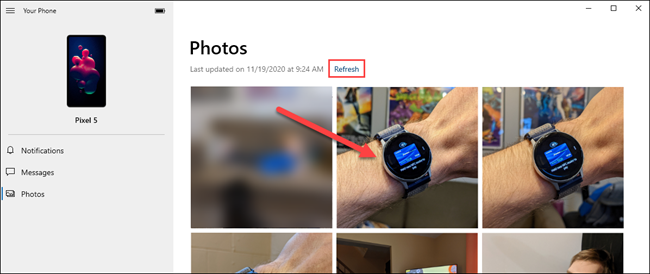
Совет. Если вы не видите фотографий на вкладке «Фотографии», просто нажмите «Просмотреть фотографии» », Чтобы включить эту функцию.
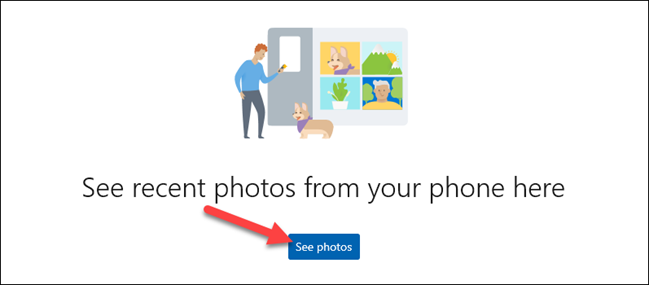
Когда фотография открыта, вы увидите следующие параметры в верхней части экрана:
- «Открыть»: открывает фото в средстве просмотра фотографий Windows.
- «Копировать»: копирует изображение в буфер обмена Windows.
- «Сохранить как»: сохранять фотографию в папку на ПК с Windows.
- «Поделиться»: открывает меню «Совместное использование Windows», в котором вы можете выбрать способ прямой публикации фотографии.
- Меню из трех точек: дает вам возможность открыть фотографию в другом приложении.
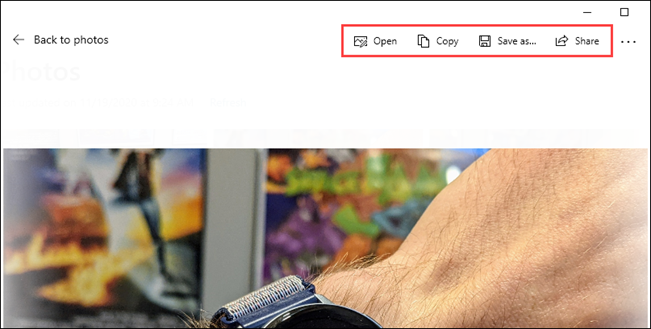
Вот и все! Эта функция на удивление быстро синхронизирует фотографии при хорошем подключении к Интернету. Если вам не нравятся приложения для облачного хранилища, это прекрасная альтернатива для простого перемещения фотографий между телефоном и ПК.
